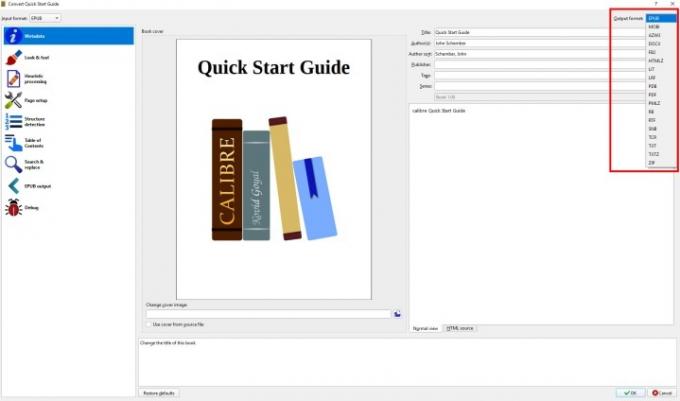En PDF er et velegnet filformat til oprettelse og læsning af e-bøger. Men hvis du vil åbne en e-bog i de fleste e-læsere, som Amazon Kindle og B&N Nook, skal du først konvertere den til en EPUB.
Indhold
- Kaliber (Windows, MacOS, Linux)
- Online-Convert.com (web-baseret)
- EPUBator (Android)
I første omgang kan en PDF-til-EPUB-konvertering virke skræmmende. Men med de rigtige værktøjer kan du fuldføre opgaven på ingen tid. Det er lige meget hvilket operativsystem du bruger. Vores topvalg opfylder behovene hos enhver type bruger.
Anbefalede videoer
Kaliber (Windows, MacOS, Linux)
Hvis du leder efter fremragende e-bogssoftware til Windows, MacOS og Linux, kan du ikke gå galt med open source-kaliberet. Den leveres med et filkonverteringsværktøj oven i hele dens suite af funktioner. Følg nedenstående trin for at lave en PDF-til-EPUB-konvertering.
Trin 1: Træk og slip den PDF, du vil konvertere til Calibre, eller klik på ikonet Tilføj bøger i øverste venstre hjørne, og vælg Tilføj bøger fra en enkelt mappe. Vælg derefter den PDF, du vil konvertere.
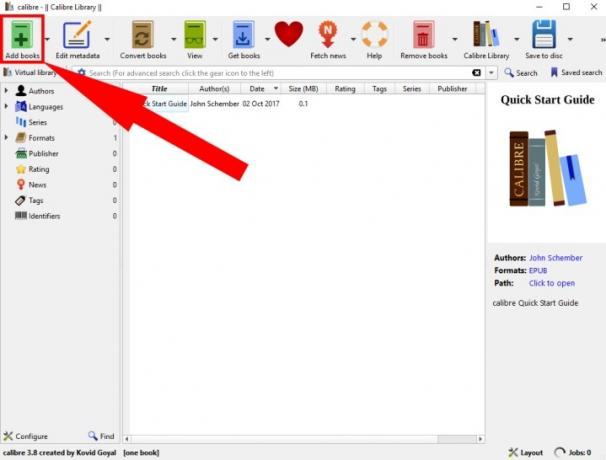
Trin 2: Fremhæv din bog fra hovedvinduets liste, og klik derefter på knappen Konverter bøger.
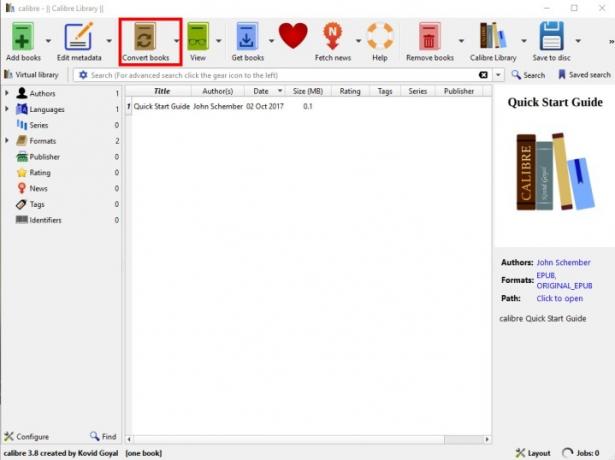
Trin 3: Vælg EPUB-outputformatet ved hjælp af rullemenuen i højre side og foretag de nødvendige justeringer af titlen og andre detaljer.
Trin 4: Når konverteringen er fuldført, kan du klikke på Job-ikonet i nederste højre hjørne for at finde ud af mere. Hvis du klikker på Vis jobdetaljer, vises det, hvor det blev udskrevet. Du kan nu bruge dit nyligt konverterede EPUB-dokument, som du ønsker!
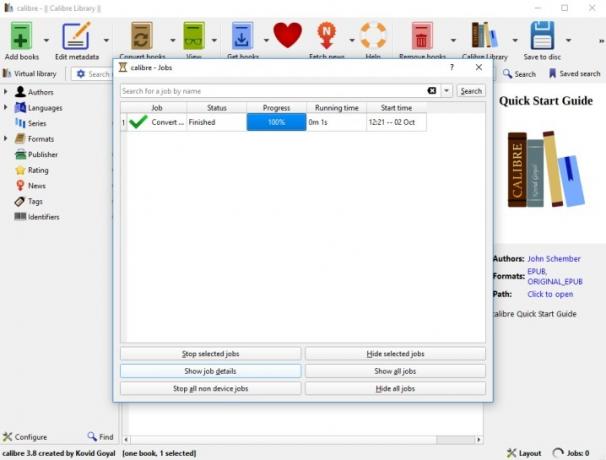
Hvis du arbejder direkte fra nettet, kan du også prøve Online Convert for at omforme dine filtyper. Konverter standard PDF-filer til EPUB'er eller mere komplicerede udfordringer som DOCX-filer til DOC. Alt du behøver er adgang til internettet.
Trin 1: Naviger til primære Online Konverter hjemmeside og vælg det EPUB-format, der er angivet under eBook Converter-overskriften.
Trin 2: Find den PDF-fil, du vil konvertere, ved at klikke på Vælg fil, Vælg fra Dropbox eller Vælg fra Google Drev. Alternativt kan du indtaste URL'en, der fører til PDF'en. Du kan også indtaste yderligere oplysninger om bogen, såsom titlen eller forfatteren.
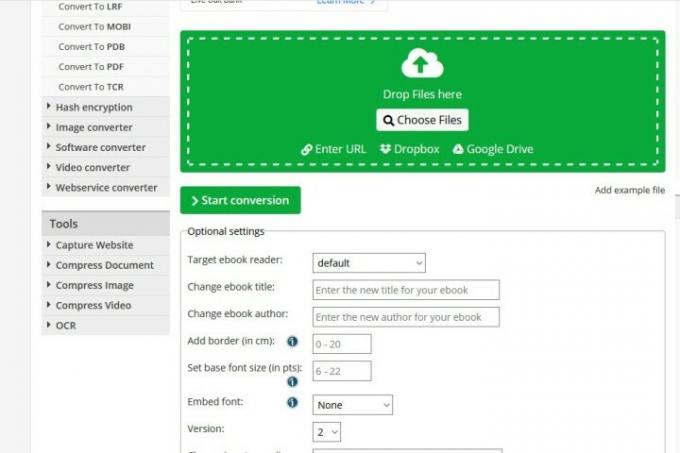
Trin 3: Klik på Start konvertering, og vent på, at konverteringen er fuldført. Bagefter vil du være i stand til at få adgang til filen fra dens udpegede mappe.
For de folk, der udelukkende holder sig til Android produkter, prøv at bruge EPUBator-appen til filkonvertering. Det downloades direkte til din smartphone eller tablet. Med denne software kan du konvertere PDF-filer hurtigt og nemt.
Trin 1: Tryk på Konverter PDF anført til højre.
Trin 2: Tryk på Folder hvor din PDF ligger.
Trin 3: Med mappen åben, tryk for at vælge PDF-fil du ønsker at konvertere. Processen bør starte automatisk.
Bemærk: Du kan stoppe konverteringsprocessen ved at trykke på Hold op.
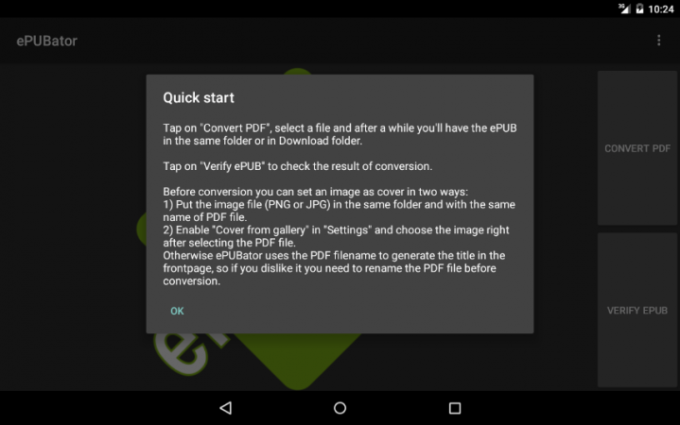
Trin 4: Tryk på Okay til højre efter konverteringen er fuldført. Den nye EPUB-fil vil være i samme mappe som kilde-PDF-filen.
Trin 5: Tryk på Tilbage knappen for at vende tilbage til hovedskærmen.
Hvis du vil bekræfte, at konverteringen fungerede, skal du fortsætte til Trin 6.
Trin 6: Tryk på Bekræft ePUB anført til højre.
Trin 7: Tryk på EPUB fil.
Trin 8: Tryk på Næste side til højre for at bekræfte, at hver side er konverteret korrekt.
Når du officielt har pakket og udfyldt dit seneste EPUB-dokument, det er vores favoritter til e-bogslæsning.
Redaktørens anbefalinger
- Hvor meget RAM har du brug for?
- De bedste stationære computere til 2023: Dell, HP, Apple og mere
- Bedste grafikkort 2023: at finde den bedste GPU til spil
- De bedste tablets i 2023: vores 10 foretrukne tablets at købe
- Wi-Fi virker ikke? Sådan løser du de mest almindelige problemer
Opgrader din livsstilDigital Trends hjælper læserne med at holde styr på den hurtige teknologiske verden med alle de seneste nyheder, sjove produktanmeldelser, indsigtsfulde redaktionelle artikler og enestående smugkig.